Primeiramente, recomendamos que avalie o objetivo de estar inserindo um formulário de pesquisa Google – Google Forms – dentro do seu site. Trazemos esse questionamento devido ao comportamento do formulário em celular não ser o melhor quanto a experiência de usuário.
Você pode acessar o tutorial “Como criar e editar formulário” para criar o seu formulário diretamente no Elementor. Lembrando que com formulário de pesquisa Google você não consegue ativar a funcionalidade reCAPTCHA, para controle de SPAM.
Passo a passo para colocar o formulário no seu site
Antes de mais nada, você precisa já estar com o seu Google Forms pronto, assim como a página me que irá aplicar o formulário no seu site.
Gerar código no formulário de pesquisa Google
No ambiente de edição do seu formulário você irá clicar no botão “Enviar“
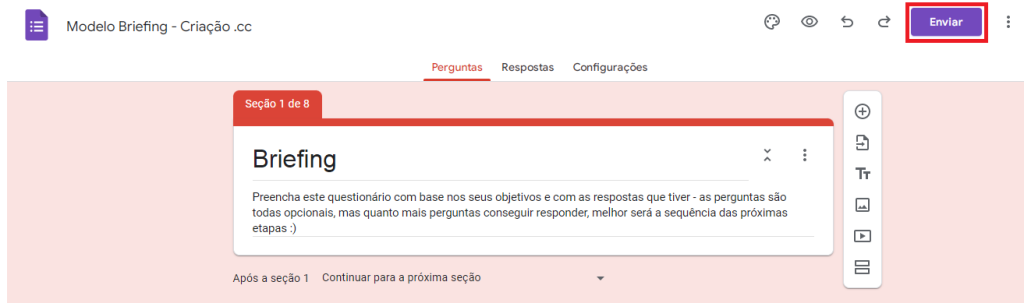
Então irá abrir uma janela com informações de compartilhamento, nela você irá clicar na aba com o símbolo <>. E então irá clicar em “Copiar“.

Agora você irá guardar esse código e abrir o seu site WordPress+Elementor com a Criação .cc.
Como incorporar o código no meu site
Depois você irá no seu site, abrir a página como “Editar com Elementor” e criar uma nova seção

Essa nova seção pode ser única ou com mais colunas, dependendo da sua proposta, neste exemplo iremos usar apenas uma coluna.

Então irá aparecer as opções de aplicação para a colunar (título, texto, etc), você irá arrastar o item “Título” para o campo destacado com o +.

Agora é o momento de pegar o código que você gerou no formulário de pesquisa do Google e aplicar no campo de texto do título.

Logo após inserir, você já irá visualizar o formulário aplicado.
Por fim, só clique em “Atualizar” e pronto, o formulário de pesquisa do Google estará aplicado no seu site.
Aproveite e confira outros tutoriais da categoria Formulários, clicando aqui.